
メタトレーダー(MT4)は、見やすいチャートツールであることはもちろん、優れた取引ツールでもあります。 高機能なトレードツールですが、使いこなせればこれほど便利なものはなかなかありません!
実際の注文方法も初めは難しく思うかもしれませんが、使いこなせれば便利さを実感できます!
これからメタトレーダー(MT4)を使っていくのであれば、確実に覚えていきましょう!
| 会社 | 通貨ペア数 | ポイント | 詳細 |
 |
28通貨 | 大手ネット証券でMT4が使えるのは「楽天」だけ!ポイントも貯まるのでおススメ! | |
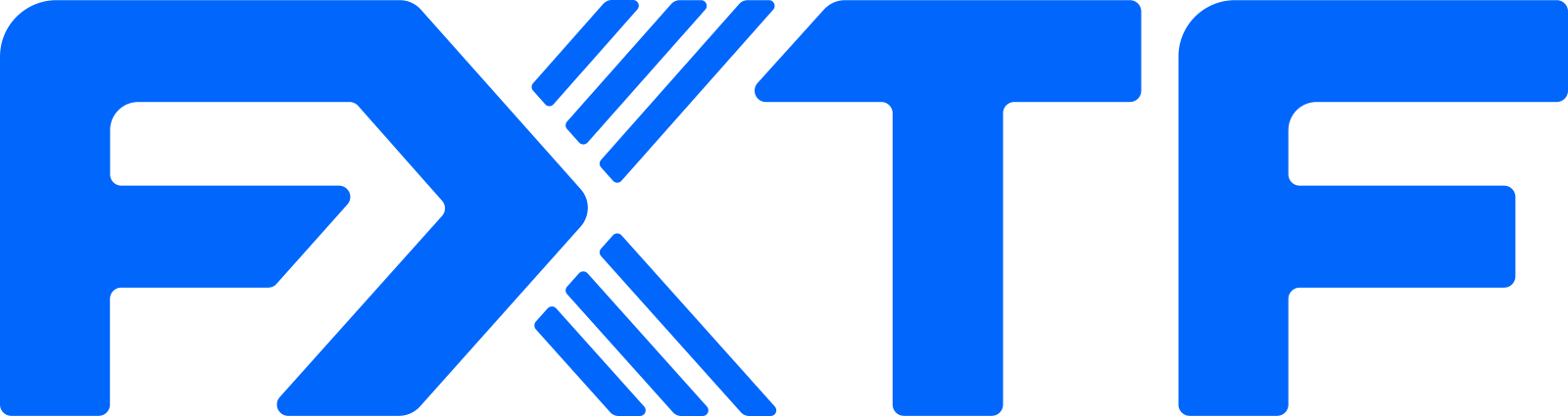 |
30通貨 | 有名トレーダーが監修したテクニカル指標など、オリジナルツールが豊富 | |
 |
71通貨 |
情報ツールが使いやすく、NDD方式を採用していることから取引に信頼度が高い |
新規注文を行うには
メタトレーダー(MT4)で新規注文を行うには「注文の発注」ウィンドウを表示させるところから始めます。
「注文の発注」ウィンドウの表示させる主な方法は3種類ありますので、下記の方法から自分がやりやすい方法を選んでください。
・画面上部メニューバーにあるツールから「新規注文」を選択する。
・チャート上で右クリックをして「新規注文」を選択する。

上記3つの方法が慣れてきたら、ショートカットキー「F9」を押すと「注文の発注」ウィンドウが一発で表示されますので便利です。
MT4注文の発注ウィンドウの見方
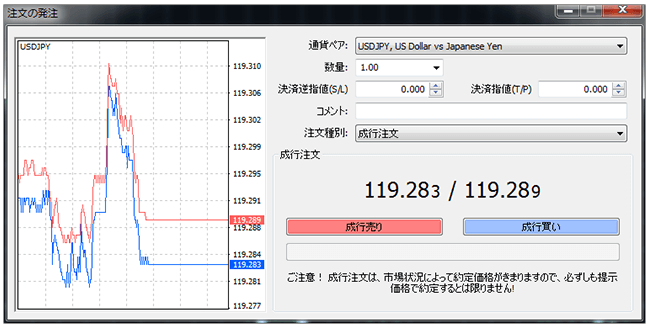
上記画像のような「注文の発注」ウィンドウが表示されます。
左側にバーチャートが表示されますので、こちらも確認しながら注文ができます。
※今回は【USD/JPY】の注文画面を例とします。
各項目の役割は、上から順に下記のようになっています。
通貨ペア・・・通貨ペアを選択、確認します。
数量・・・・・ロット数を表しています。
例えば、30万通貨単位でトレードを行なう場合は、数量を3ロットに設定します。
同様に、1万通貨単位でトレードを行なう場合は、数量を0.1ロットに設定します。
決済逆指値・・損切り(=ストップロス)を表します。
決済指値・・・利食い(=テイクプロフィット)を表します。
コメント・・・メモ機能として使えますが、記入必須ではありません。
注文種別・・・「成行注文」か、「指値または逆指値注文」を選択できます。
成行注文の方法
成行注文は、「今表示されている価格で買いたいor売りたい」という時に有効な注文方法です。
レートは指定せずに為替動向を見ながらに注文する方法なので、すぐに注文を出すことが出来て売買も成立しやすいという特徴があります。
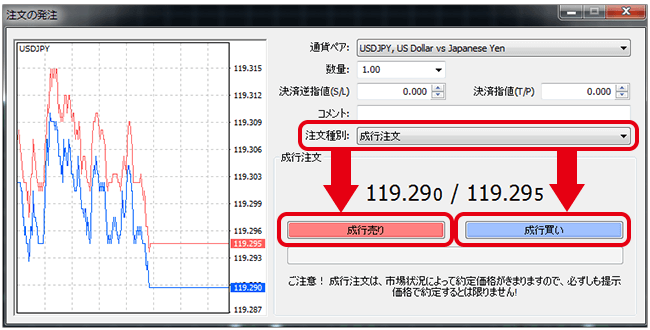
上記の画面は「注文の発注」ウィンドウを開いたばかりの状態です。
「注文種別」には、「成行」または「カウントダウン」になっていると思うので、それを確認したら、あとは買いor売りのボタンを押せば注文が発注されます。
メタトレーダー(MT4)ではFX会社によって「成行」と「カウントダウン」という2つの呼び方がありますが、これらに大きな違いはないので、両方とも「クリックした時の価格で注文をする」という風にシンプルに考えておいて大丈夫です。
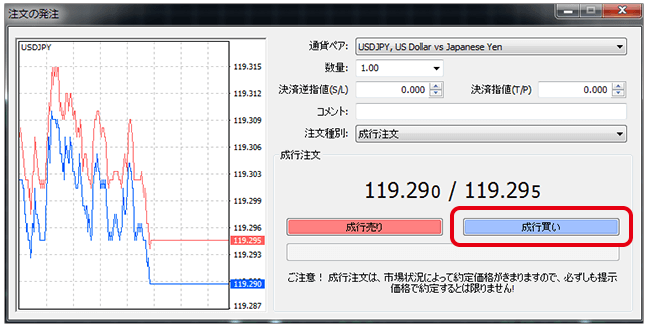
成行注文を行うには「注文の発注」ウィンドウを表示して、「成行売り」または「成行買い」ボタンをクリックします。 今回は例として「成行買い」を選択してみます。
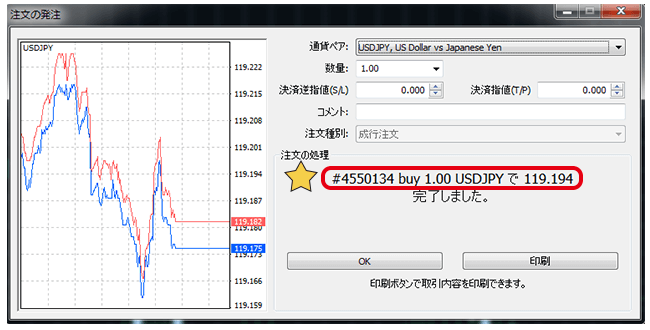
注文が完了すると上記画像のような画面が表示されます。
(★)の部分の意味は、左から以下の内容となっています。
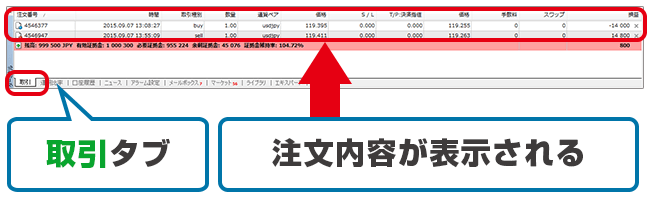
注文が完了したら、メタトレーダー下部に表示されているターミナルウィンドウ内の「取引」タブに注文内容が詳細に表示されますので、チェックしておきましょう。
ポジション決済の方法
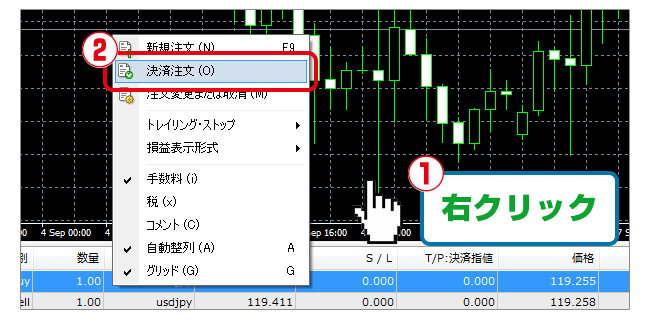
ポジション決済を行うには、ターミナルウィンドウ内の「取引」タブに表示されている注文内容の上で右クリックをして、「決済注文」を選択します。
※また、注文内容をダブルクリックすると「注文の発注」ウィンドウが表示されるので、ここから「決済」を行うことが可能です。
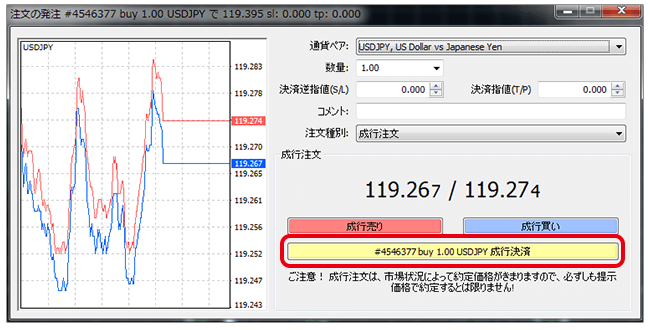
上記画像のように「注文の発注」ウィンドウが表示されます。
損益を確定させるためには黄色いボタンで表示された「成行決済」をクリックします。
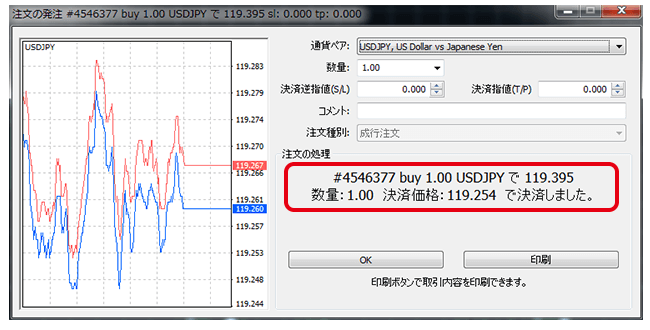
すると、このように決済完了画面が表示されました。
指値・逆指値注文の方法
成行注文は現在のレートで取引を始めることができますが、指値注文や逆指値注文を利用すれば、レートが指定した値段に達した時に自動的に注文を行うことができます。
(例)現在のレートが、1ドル=91円とします。レートが下がった時に買いポジションを持ちたいと考え、1ドル=90円で指値注文を行っておけば、レートが1ドル=90円になった時点で自動的に買いポジションを持ちます。
まず「注文の発注」ウィンドウを表示させて、「注文種別」の欄から「指値または逆指値注文(新規注文)」を選択します。
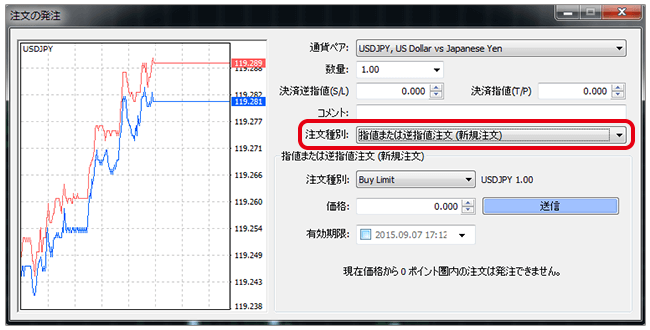
「注文種別」から注文方法を行います。
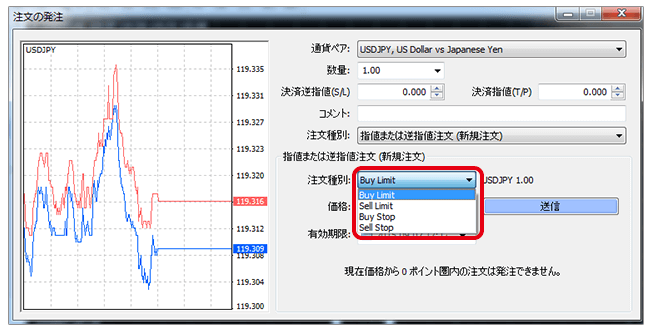
「Buy Limit」→指値買い
「Sell Limit」→指値売り
を表しているのでどちらかを選択します。
現在より低い価格で買いたいなら「指値買い」
現在より高い価格で売りたいなら「指値売り」
ちなみに……
「Buy Stop」→逆指値買い
「Sell Stop」→逆指値売り
また、指値の価格は現在の価格より5pips以上で注文することができます。
指値・逆指値注文の取消方法
指値(逆指値)注文を取り消したい場合は、注文を取り消すことができます。 ターミナルウィンドウに表示された指値注文の詳細上で右クリックをして、「注文変更または取消」を選択します。
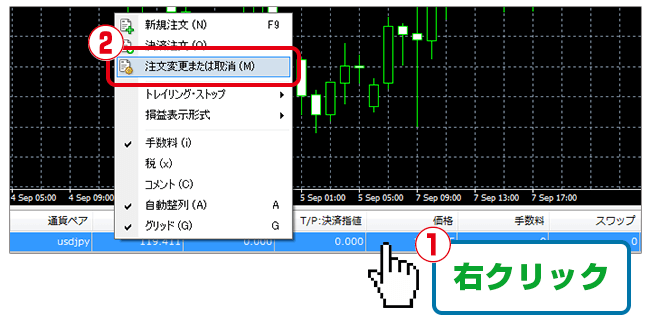
注文の発注画面が表示されます。
注文を取り消す場合は、画面の下にある「注文の取消」ボタンをクリックします。
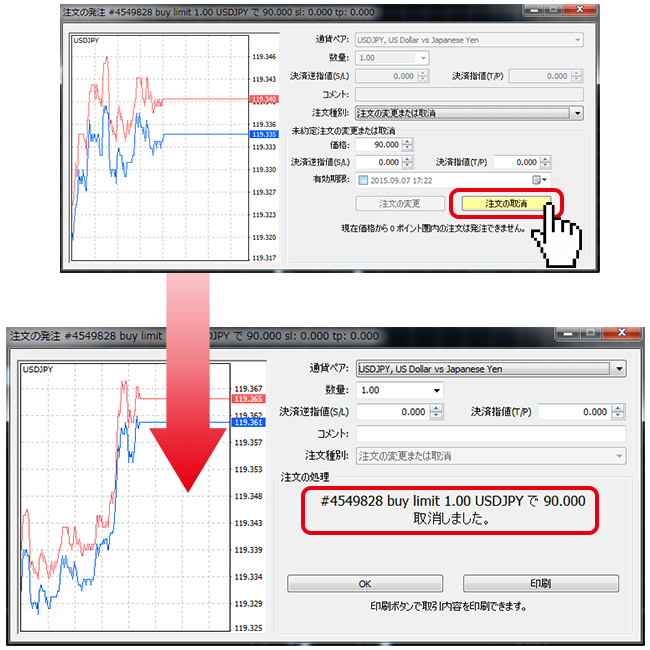
注文の取り消しが完了したら、上図のように注文取り消しの完了メッセージが表示されます。
指値・逆指値注文の変更方法
指値(逆指値)注文では、設定した価格をあとで変更することもできます。
「注文の発注」ウィンドウの表示のさせ方は上記の「注文の取消方法」と同じで、ターミナルウィンドウに表示された指値注文の詳細上で右クリックをして、「注文変更または取消」を選択します。
(例)として、「90.000」で注文した価格を「89.000」に変更してみます。
やり方はいたって簡単!注文の発注画面で価格を変更した後に「注文の変更」ボタンをクリックします。
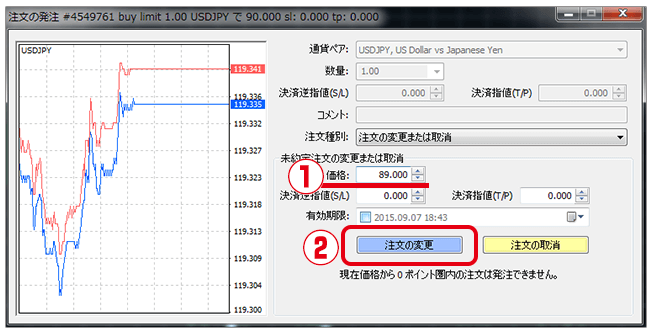
注文の変更が完了したら下記画像のような画面になり、注文変更の完了メッセージが表示されますので「OK」をクリックして注文変更は完了です!
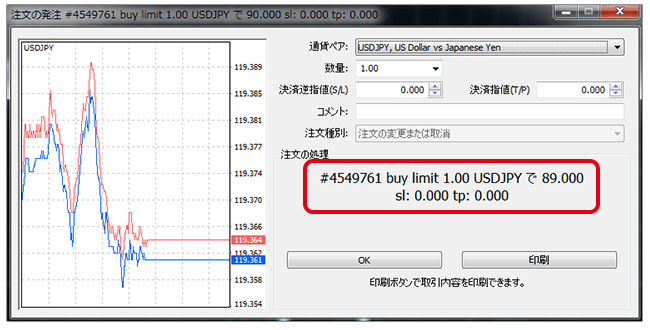
このようにして、注文の発注・取消・変更の機能を使ってトレードをしていきます。
「注文の発注」ウィンドウに慣れるまで少し時間がかかってしまうかもしれません。
まずはデモ口座で画面の見方、各項目の入力方法を練習してから本番に望むと良いでしょう。
■MT4の基本的な使い方はこちら:MT4デモ口座を使って学ぶ!MT4国内おすすめ3社の使い方ガイド













